.jpg)
红眼★夜袭彡 2025-03-20 14:33:19
1. Windows系统:
右键点击“我的电脑”或“此电脑”,选择“属性”。
在系统窗口中,点击左侧的“设备管理器”。
在设备管理器中,可以查看硬件设备的具体信息,如处理器、内存、显卡等。
2. macOS系统:
点击屏幕左上角的苹果菜单,选择“关于本机”。
在弹出的窗口中,可以看到电脑的型号、处理器、内存、显卡等信息。
3. Linux系统:
打开终端。
输入以下命令:
lshw 或 lspci 查看硬件设备。
cat /proc/cpuinfo 查看CPU信息。
free -m 或 df -h 查看内存和磁盘信息。
4. 第三方软件:
使用第三方系统信息工具,如“CPU-Z”、“GPU-Z”等,这些软件可以提供更详细和专业的硬件信息。
通过以上方法,你可以轻松地查看电脑的配置信息。
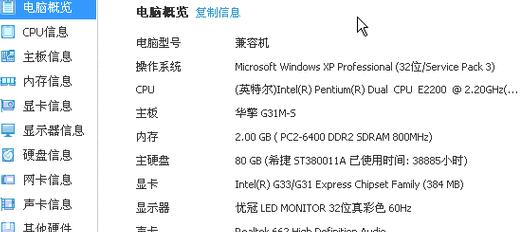
.jpg)
||丶问鼎★青龙丶 2025-03-20 13:06:23
1. Windows系统:
按 Win + R 打开运行对话框,输入 dxdiag 按 Enter,打开DirectX诊断工具,在“系统”标签页中可以查看大部分硬件信息。
按 Win + X 打开快捷菜单,选择“设备管理器”,双击展开你想查看的设备,右侧会有详细的版本号等信息。
右键点击“此电脑”或“计算机”,选择“属性”,在里面可以看到基本信息如处理器、内存、操作系统版本等。
2. Mac系统(如果适用):
点击屏幕左上角的苹果图标,选择“关于This Mac”,选择了“摘要”选项卡,可以快速查看电脑的基本硬件信息。
3. 查看已购买电脑的随附文档:
厂商通常会在电脑包装内附赠一张产品配置卡,或在官网下载页面提供产品手册,其中包含详细配置信息。
4. 使用第三方软件:
很多第三方软件也可以帮助检测电脑配置,例如“AIDA64”等。
上述方法可以帮助你获取所需的信息,如果还有具体疑问欢迎继续提问。

.jpg)
勇伯剑 2025-03-20 16:29:49

